工具
選項
工具 > 選項 > 一般
| 工具列 | 功能表 |
|---|---|
|
工具 選項 |
一般選項可控制功能表功能、復原及 Rhino 啟動時自動執行的指令。
一般
在指令區按滑鼠右鍵或設定滑鼠中鍵彈出一個功能表,此功能表會顯示在滑鼠游標所在的位置,包含最近使用過的指令及您設定常用的指令。
設定最近使用的指令功能表記錄的指令數目。
您可以將常用的指令輸入到這個欄位,輸入的指令會顯示在最近使用的指令功能表的上方。
 顯示曲面結構線
顯示曲面結構線設定新建立的曲面物件是否顯示結構線。
設定新建立的曲面物件顯示的結構線數量。
| 數值 | 結構線密度 |
|---|---|
|
0 |
完全不顯示結構線。 |
|
1 |
在節點的位置顯示結構線,中間無節點的單一跨距曲面也顯示一條結構線。 |
|
2 |
除了在節點的位置顯示結構線以外,在兩個節點之間多加入一條結構線。 |
|
3 |
除了在節點的位置顯示結構線以外,在兩個節點之間多加入兩條結構線。 |
 記憶 複製=是/否 選項
記憶 複製=是/否 選項設定變動類指令的複製選項是否要記憶上次使用的設定。
 條件允許時建立擠出物件
條件允許時建立擠出物件設定 Box、Cylinder、ExtrudeCrv、Pipe、Slab... 等指令建立的是擠出物件或多重曲面。
管理全域選項。
| 工具列 | 功能表 |
|---|---|
|
|
|
CreaseSplitting 指令可以決定以有銳角點的曲線建立的曲面是否在銳邊分割曲面。是 - 建立多重曲面,否 - 建立單一曲面。
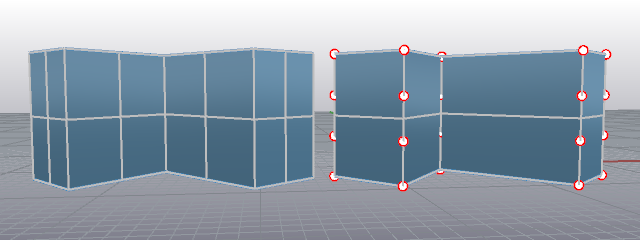
| 指令行選項 | |
|---|---|
|
啟用 |
分割銳邊建立多重曲面。 |
|
停用 |
建立單一曲面。 |
|
切換 |
|
取消修剪曲面所選取內部的洞,留下所有邊界的修剪邊緣。
輸入延伸數值延長曲面。
建立一個通過數條斷面曲線的放樣曲面。
將一個曲面邊緣移至另一個曲面邊緣,並以設定的連續性連接。
以一條曲線沿著一條路徑並繞著旋轉軸旋轉建立曲面。
繞著軸心旋轉曲線建立曲面。
沿著一條路徑掃掠通過數個斷面建立曲面。
沿著兩條路徑掃掠通過數個斷面建立曲面。
移除曲面的修剪邊緣。
 UntrimAll
UntrimAll取消修剪曲面所有內部的洞及邊界的修剪邊緣。
| 工具列 | 功能表 |
|---|---|
|
|
RememberCopyOptions 指令可設定變動類指令的複製選項是否要記憶上次使用的設定。
| 相關的指令 | |
|---|---|
| 工具列 | 功能表 |
|---|---|
|
|
UseExtrusions 指令可設定 Box、Cylinder、ExtrudeCrv、Pipe、Slab... 等指令建立的是擠出物件或多重曲面。
擠出物件僅由一條斷面輪廓線與一條直線定義,有占用較少的記憶體及網格轉換快速兩個優點,適用於有數量龐大的簡單造型物件的模型。
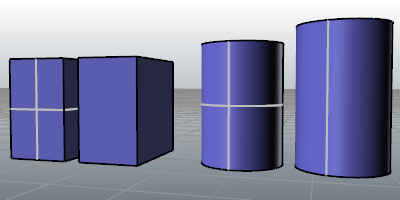
指令行選項
使可以建立擠出物件的指令預設建立擠出物件。
可至工具 > 選項 > 一般啟用條件允許時建立擠出物件選項。
使可以建立擠出物件的指令預設建立多重曲面。
可至工具 > 選項 > 一般停用條件允許時建立擠出物件選項。
指令的說明主題有下列圖示的是支援建立擠出物件的指令。
以下是可建立輕量化擠出物件的指令:
Rhinoceros 7 © 2010-2022 Robert McNeel & Associates. 06-七月-2022